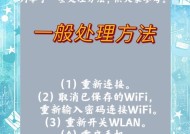电脑接音响后黑屏原因及解决办法?
- 网络常识
- 2025-03-07
- 10
- 更新:2025-02-28 18:32:48
无论是工作还是娱乐,电脑都已经成为我们生活中不可或缺的一部分。在享受音乐或观看电影时,连接音响可以提供更佳的音频体验。然而,有时候我们会遇到一个令人困惑的问题—当电脑连接音响后突然出现黑屏现象。这种情况不仅影响了我们的体验,还可能意味着潜在的技术问题。在本文中,我们将深入探讨电脑连接音响后黑屏的原因及解决办法,并帮助您确保您的设备能够恢复正常的音频输出和显示功能。
1.排除设备连接问题
我们需要确认黑屏是否由简单的设备连接问题引发。请仔细检查以下几点:
确保所有的音频线都已正确且牢固地连接到电脑和音响的对应端口。
检查音频线是否有明显的损伤,如断裂或内部短路。
尝试更换另一条音频线或更换端口,排除线材或端口损坏的可能性。

2.检查显卡和显示器
电脑在连接音响后出现黑屏,有时可能是由于显卡驱动程序出现问题。以下是您可以尝试的步骤:
重启电脑并进入安全模式,看看是否仍然黑屏。
如果在安全模式下屏幕正常显示,这可能意味着问题与某些正在运行的程序或设备驱动有关。
更新显卡驱动程序,或者回滚到以前的版本。
请检查显示器连接线和显示器本身是否工作正常。

3.系统设置和兼容性问题
系统设置错误或软件不兼容有时会导致电脑黑屏。您可以:
检查声音设置,确保没有禁用或错误配置了音频输出设备。
查看操作系统的音频驱动是否支持当前连接的音响设备。
在某些情况下,更新或重新安装声卡驱动程序可以解除冲突。
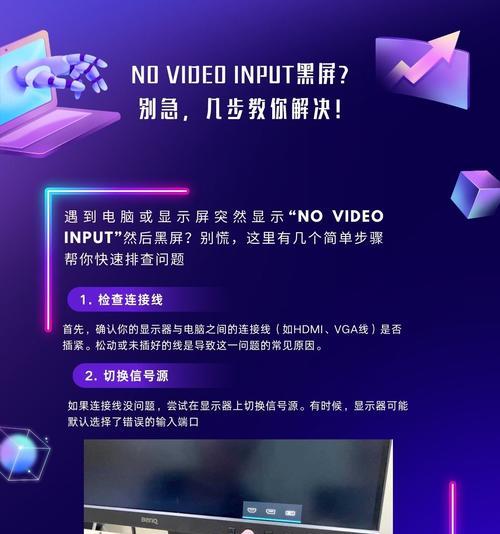
4.电源管理和硬件故障
电源管理不当或硬件故障也是导致电脑黑屏的原因之一。可采取如下措施:
检查电源设置,查看是否有节能模式导致显示器自动关闭的情况。
使用故障排除工具检查电脑硬件问题。
如果硬件损坏,可能需要进一步诊断并联系专业人员进行修理或更换。
5.多媒体应用设置
有时候,多媒体应用的设置也可能导致电脑在连接音响后黑屏。您可以:
关闭或精通播放器软件,重新启动以检查问题是否解决。
更改音频输出设备设置,确保从正确的音频输出设备发声。
6.综合解决办法
当上述单个步骤无法解决问题时,您可能需要采取一些更综合的措施:
创建新的用户账号以排除个别用户设置导致的问题。
如果上述措施都不能解决问题,尝试将电脑的硬件配置还原至默认状态。
电脑连接音响后出现黑屏可能涉及多个方面的问题,包括连接错误、系统设置、驱动程序问题、硬件故障等。本文中我们探讨了常见的原因和相应的解决办法。在处理这些问题时,请确保您按照逻辑顺序进行排查,并在进行任何更改之前备份重要数据,以避免数据丢失的风险。
通过仔细检查和逐步排除故障原因,您通常能找到问题的根源,并使您的电脑和音响设备恢复正常工作。如果问题依然存在,建议联系专业技术支持人员进行更深入的诊断和协助。